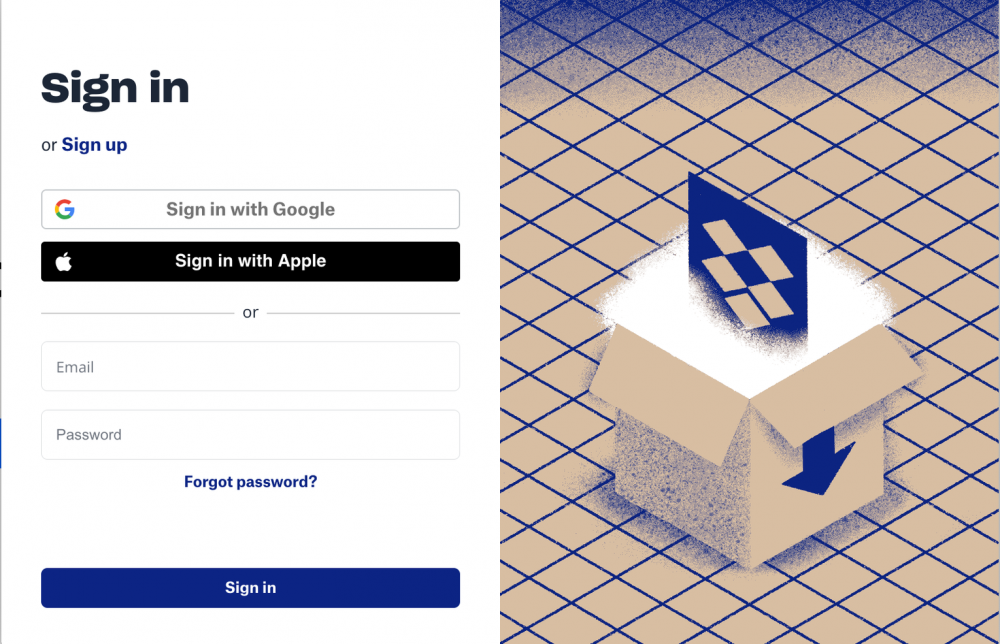
НАСТРОЙКА DROPBOX ДЛЯ ENGINE PRIME
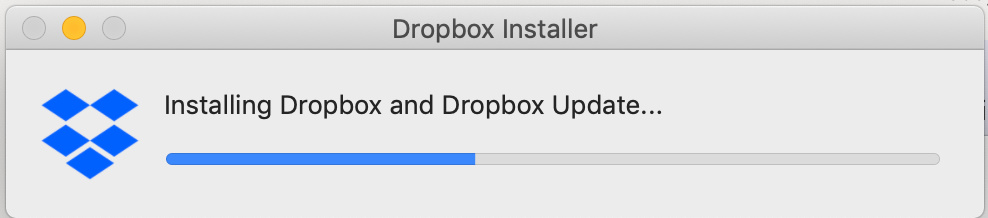
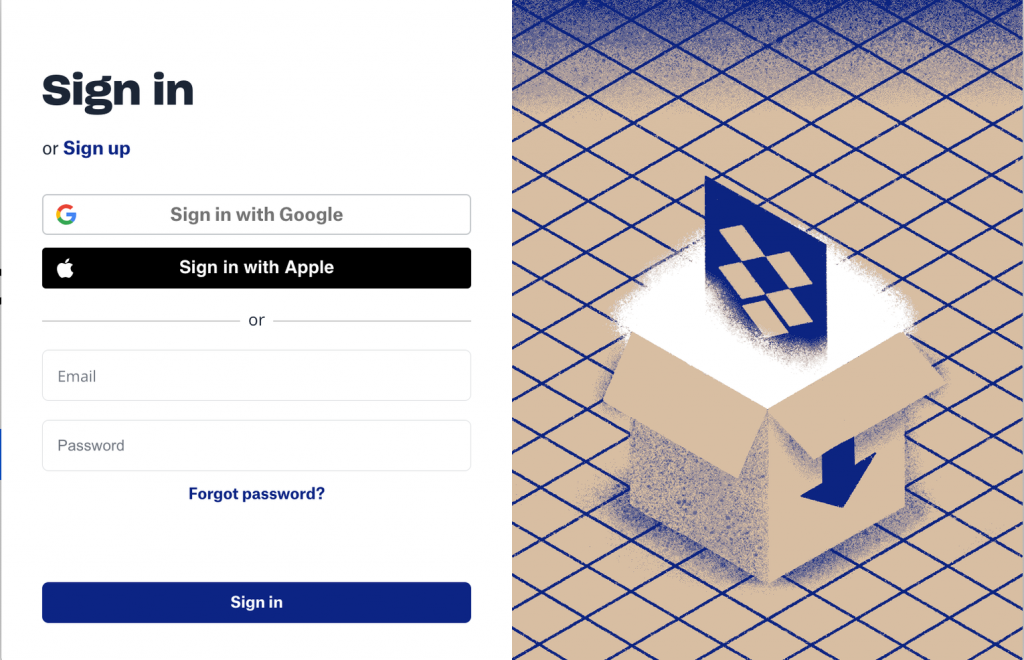
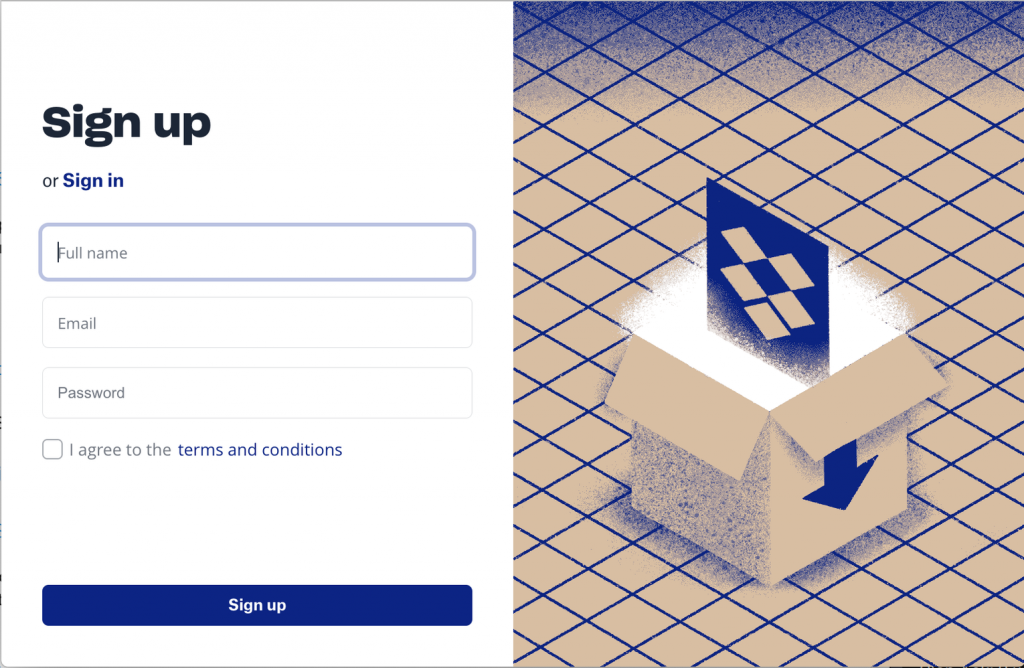
- Ваши файлы будут храниться только в Dropbox онлайн (экономия места)
- Программа сделает копию на ваш локальный жесткий диск, а затем сделает копию в вашем хранилище Dropbox (безопаснее).
6. Следуйте дальше инструкциям по установке Dropbox, и все готово.
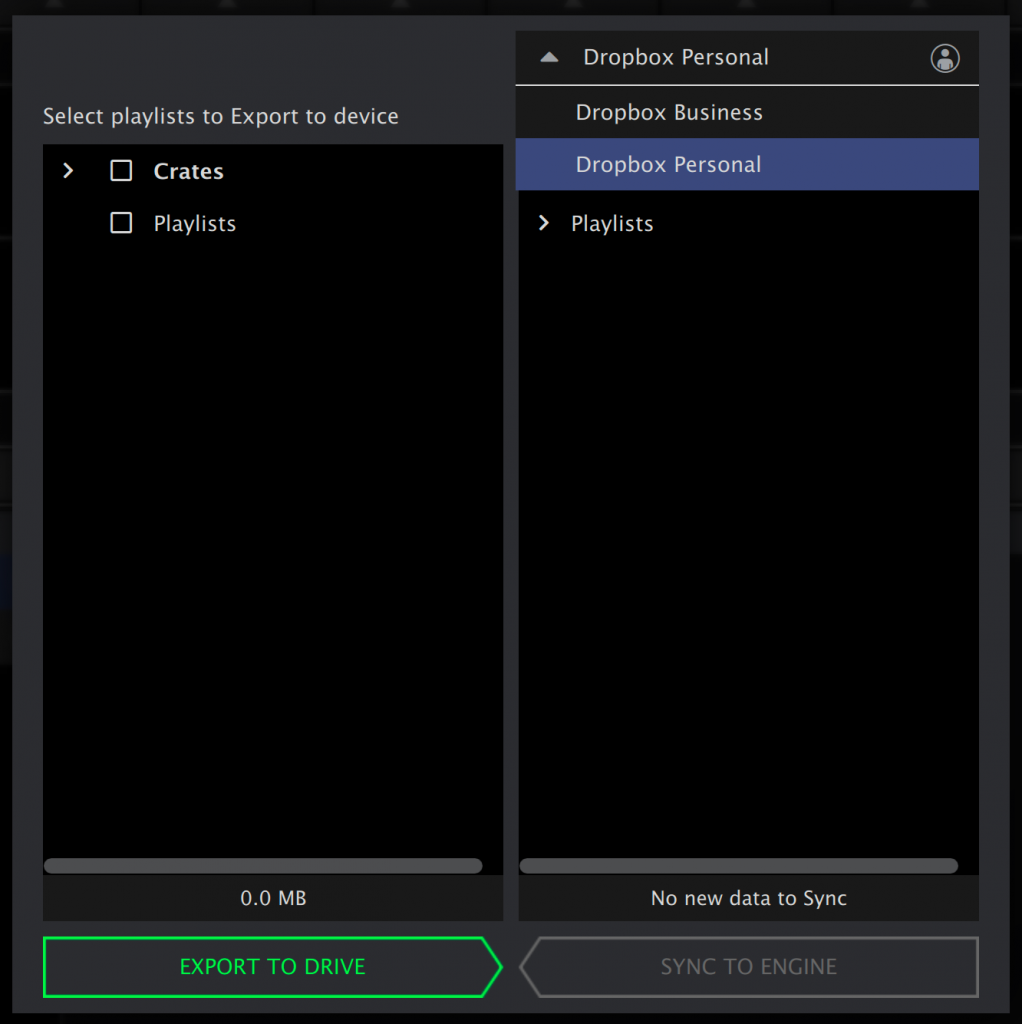
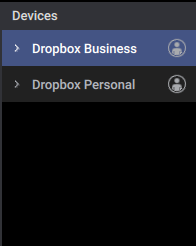
ИСПОЛЬЗОВАНИЕ DROPBOX НА УСТРОЙСТВАХ ENGINE OS
ЧАСТО ЗАДАВАЕМЫЕ ВОПРОСЫ И УСТРАНЕНИЕ НЕПОЛАДОК
Что такое Dropbox Business и Dropbox Personal — какой из них следует использовать?
Dropbox имеет разные уровни учетных записей в зависимости от того, на какой план вы подписаны. При установке Dropbox установщик установит оба местоположения для своих служб, а Dropbox Personal также будет использоваться для учетной записи Dropbox Free.
Dropbox Personal имеет меньше места для хранения, чем Business, предполагается, что он будет использоваться отдельным лицом, и поэтому он дешевле. Dropbox Business имеет неограниченное хранилище данных и несколько пользователей, но, вероятно, меньше подходит для диджеев. Мы рекомендуем вам оценить лучший вариант для вашего использования по ссылкам ниже.
https://www.dropbox.com/en_GB/individual/plans-comparison
https://www.dropbox.com/business/pricing
Почему Dropbox не отображается в Engine PRIME?
Почему существует разница между доступным пространством Dropbox в Sync Manager и пространством в моем Dropbox Cloud?
Sync Manager и Device Manager перемещают ваши аудиофайлы в экосистему Dropbox через локальный жесткий диск. Отсюда Dropbox позаботится о синхронизации ваших файлов с локального жесткого диска в облачное хранилище Dropbox. Доступное пространство, которое вы видите в Sync Manager, — это место, оставшееся на вашем локальном жестком диске. У вас должно быть достаточно места на локальном жестком диске, если вы хотите иметь локальную копию своих треков на жестком диске и копию в облаке Dropbox (безопаснее), но вы можете выбрать хранение аудиофайлов только в облаке Dropbox на вкладке «Sync» в настройках Dropbox (экономит место на локальном жестком диске):
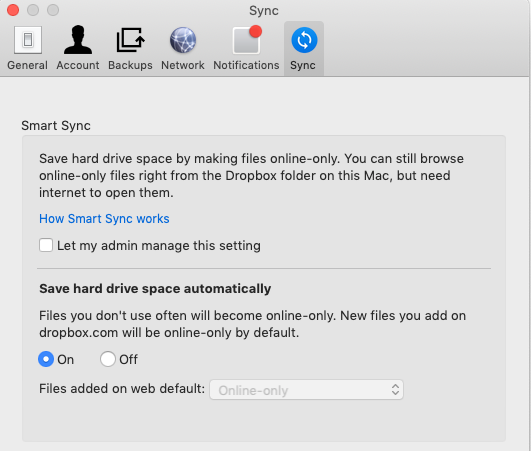
Не все файлы, которые я синхронизировал с Dropbox, отображаются на моем устройстве с ОС Engine. Что мне делать?
Вы можете проверить статус синхронизации Dropbox с облаком, открыв приложение Dropbox на рабочем столе. В Windows он находится в доке с приложениями. На Mac он находится в строке заголовка.
![]()
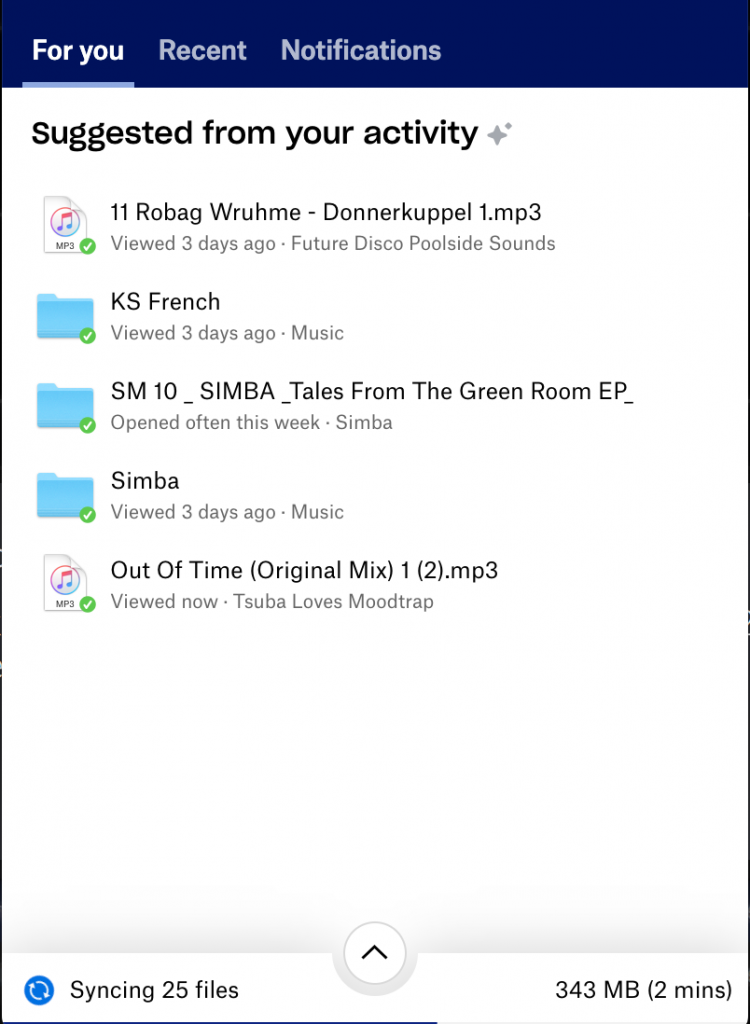
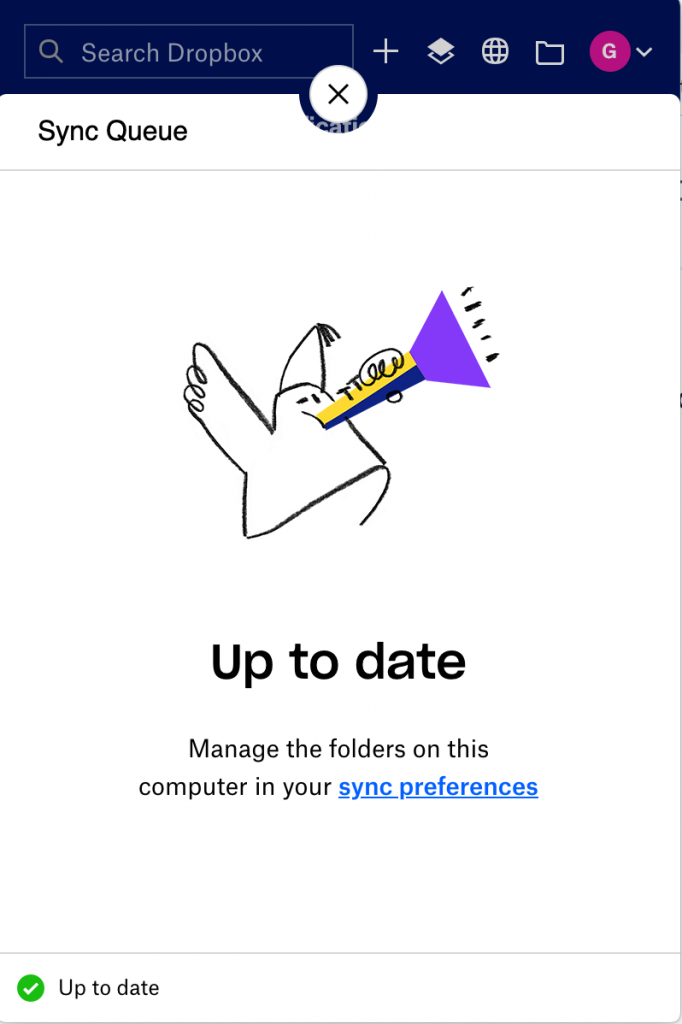
Расположение папки Dropbox по умолчанию:
Mac — Macintosh HD > Пользователи > Имя пользователя > Dropbox
Win - C:Пользователи\Администратор\Dropbox
![]()
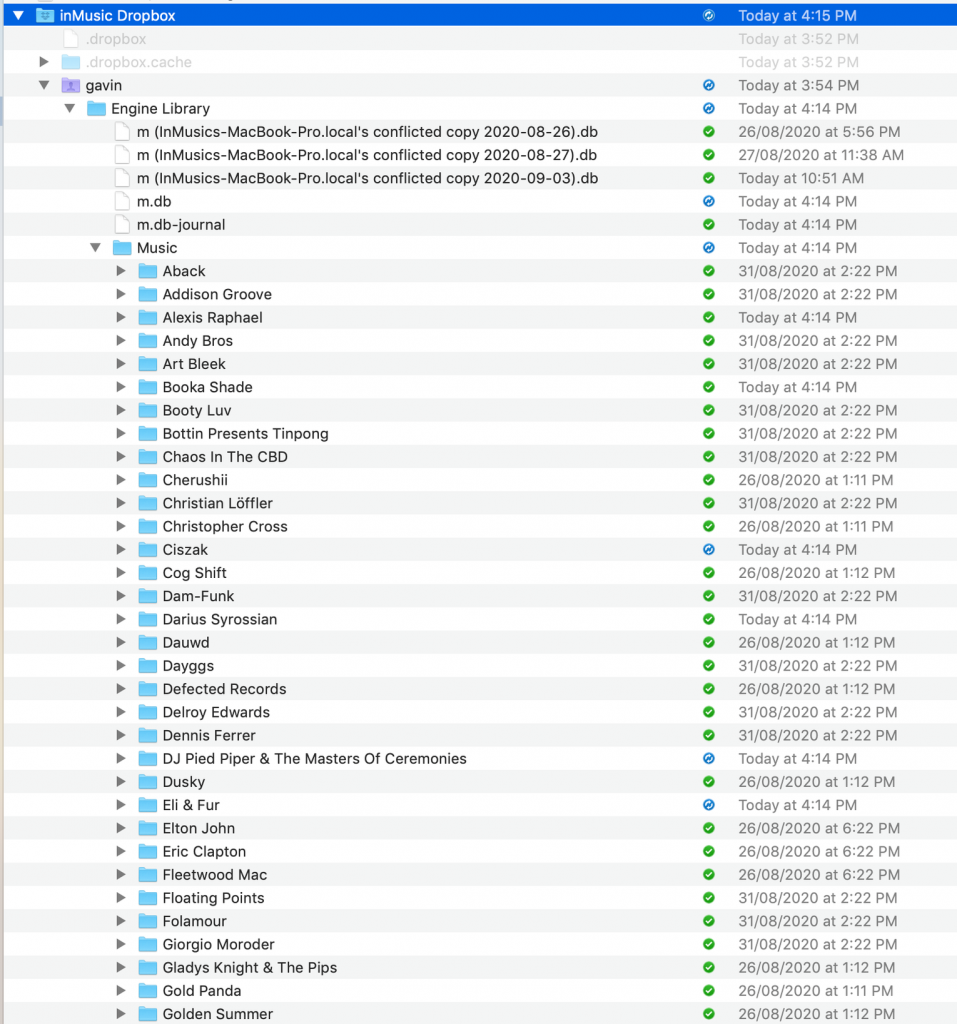
Моя синхронизация не завершается до Dropbox Cloud. Что мне делать?
Возможно, у вас закончилось место в вашем аккаунте Dropbox. Dropbox Free предоставит вам 2 ГБ свободного места — как только вы исчерпаете это пространство, Dropbox больше не будет синхронизировать новые файлы с облачным хранилищем, откуда ваше устройство с Engine OS передает аудиофайлы. Возможно, вам придется подумать о расширении хранилища для хранения всех ваших аудиофайлов. Возможно, вы отключились от Интернета на своем компьютере, который синхронизировал ваши файлы с облаком Dropbox.
У меня недостаточно места на локальном жестком диске для хранения всех моих музыкальных файлов, прежде чем они будут синхронизированы с Dropbox Cloud. Что мне делать?
Вы можете выбрать, где будет находится ваша папка Dropbox, на вкладке «Sync» в настройках Dropbox и указать ее на внешнем жестком диске для использования в папке Dropbox.
Имейте в виду, что если вы выберете внешний диск, вам нужно будет постоянно подключать его к компьютеру с Engine OS, чтобы увидеть ваши файлы Dropbox и иметь возможность синхронизации с Dropbox в Engine PRIME. Процесс переноса, скорее всего, будет не таким быстрым, как выбор папки Dropbox на внутреннем жестком диске вашего компьютера.
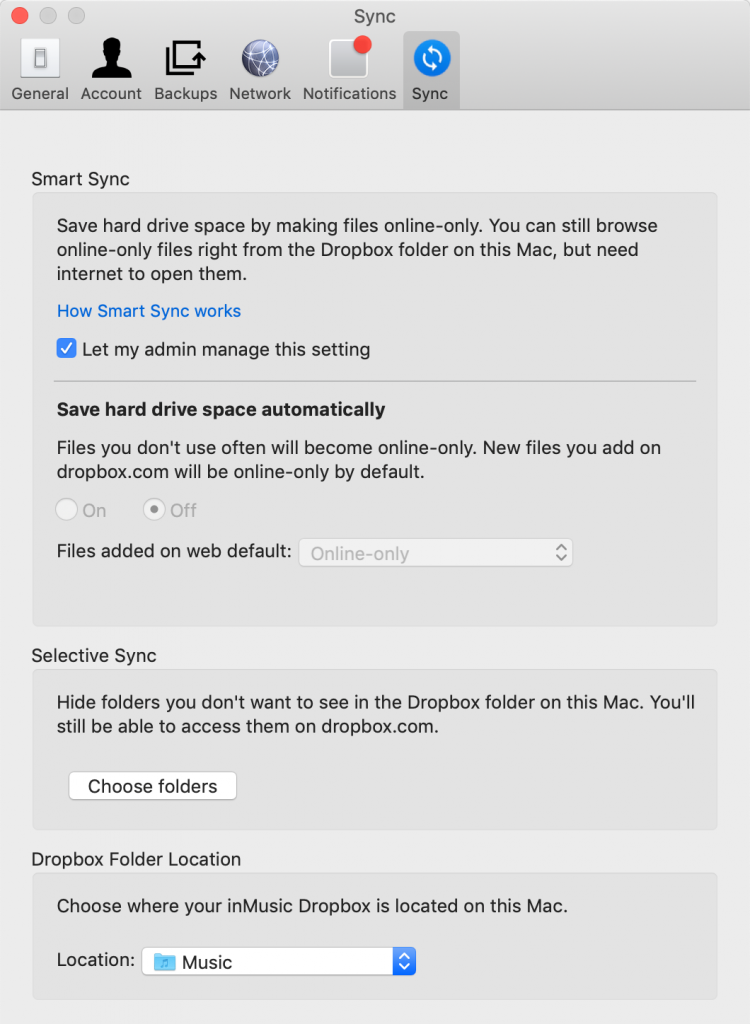
Как сохранить изменения обратно в облако?
В настоящее время интеграция Dropbox с Engine OS является одним из направлений. Сохранение изменений обратно в облако пока не поддерживается. Облачная база данных загружается, и все изменения сохраняются локально.
Почему на устройствах Engine OS требуется локальный диск?
Локальный диск требуется для хранения загруженной базы данных Engine из облака. Эта база данных может быть довольно большой в зависимости от количества треков, которые она содержит. Локальная база данных гарантирует быстрый поиск и навигацию по коллекции.
Что делать, если я хочу изменить место хранения Dropbox локально на моем плеере?
Расположение локального хранилища можно изменить, открыв меню «Quick Source» в верхнем левом углу представления коллекции и нажав значок шестеренки справа от записи Dropbox. В открывшемся окне, выберите «Change Storage Device», чтобы переместить локальную базу данных Dropbox в новое место.
Я только что добавил новые треки в свою базу данных Dropbox в облаке, используя Dropbox на своих устройствах с ОС Engine. Как мне обновить мою базу данных?
Локальную базу данных можно обновить до последней облачной версии, открыв меню «Quick Source» в верхнем левом углу представления коллекции и нажав значок шестеренки справа от записи Dropbox. В открывшемся окне, нажмите «Fetch», чтобы обновить последние изменения базы данных.
С выпуском Serato DJ Pro 3.0 появилась совершенно новая функция Stems, кото...